VBA для «чайников» - [33]
Вызов проводника проектов
Окно проводника проектов должно присутствовать на экране, когда вы впервые открываете редактор Visual Basic, Если же это окно отсутствует, то, для того чтобы сделать его видимым, необходимо выполнить любое из следующих действий.
* Нажать комбинацию клавиш Ctrl+R.
* Щелкнуть на кнопке Project Explorer на панели Standard.
* Выбрать команду View=Project Explorer.
Если вы когда-нибудь пользовались проводником Windows для работы со своими дисками и файлами (ой, извините, документами), то и в окне проводника проектов вы будете чувствовать себя как дома. Проводник проектов предлагает вам иерархическое представление открытых проектов в виде древовидной структуры (рис. 5.7).
Наверху иерархической структуры находятся сами проекты, их строки придвинуты к левому краю окна проводника проектов ближе других.
Каждый из открытых в приложении документов автоматически представляется как проект, даже если вы еще не вводили для этого проекта никакого программного кола и не создавали форм. По умолчанию проект получает имя породившего его документа, но можно изменить имя проекта в диалоговом окне Project Properties (Свойства проекта) или в окне свойств (ознакомьтесь ниже с разделом Изменение имени проекта или модуля в окне свойств).
Следующую ступень в иерархии занимают группы объектов - формы, модули программного кода, объекты содержащего документ приложения, а также ссылки на другие библиотеки объектов (о том, как добавить в проект такие ссылки, говорится в главе 14). Обычно каждая из таких групп в окне проводника проектов представлена как папка. Сами же отдельные объекты образуют последний уровень в этой иерархии.
Бесцельное движение по дереву проектов в окне проводника проектов можно использовать, чтобы выглядеть очень занятым, не создавая при этом никакого программного кода. Но проводник проектов полезен не только этим - он обеспечивает самый быстрый способ нахождения и активизации модулей, форм и других объектов, с которыми вы собираетесь работать.
Рис. 5.7. Пример окна проводника проектов в Visio с несколькими одновременно открытыми проектами
Подобно проводнику Windows, проводник проектов в Visual Basic отображает в своем списке небольшой квадратик около каждой группы (ее обычно называют разделом). Когда видимо только имя проекта, а его содержимое скрыто, этот квадратик, называемый индикатором развертывания, содержит знак плюс. Если же видны разделы следующего уровня, то этот индикатор показывает знак минус.
При работе с проводником проектов используются следующие приемы.
* Чтобы развернуть раздел и показать объекты следующих уровней иерархии, щелкните на индикаторе развертывания, когда последний содержит знак плюс, или выделите (подсветите) раздел и нажмите клавишу со стрелкой, направленной вправо.
* Чтобы свернуть уже развернутый раздел и скрыть его дочерние объекты, щелкните на индикаторе развертывания, когда он содержит знак минус, или выделите раздел и нажмите клавишу со стрелкой, направленной влево.
* Чтобы открыть окно пользовательской формы или окно программного кода для данного раздела модуля, формы или модуля класса, дважды щелкните в строке соответствующего раздела в списке или выделите раздел и нажмите Enter.
* Чтобы вызвать окно программного кода пользовательской формы, выделите эту форму в списке и нажмите Shift+Enter.
Если вам трудно запомнить, когда следует использовать Enter, а когда Shift+Enter, используйте кнопки в верхней части окна проводника проектов. Они работают следующим образом.
* Кнопка View Code (Показать программный код), расположенная слева, отображает на экране окно программного кода для выделенного объекта.
* Кнопка View Object (Показать объект), расположенная посередине, отображает на экране сам выделенный объект. Если этот объект - форма, вы увидите ее в окне пользовательской формы. Если это документ, вы автоматически переключитесь в окно вызвавшего редактор Visual Basic приложения, и в этом окне активным будет выделенный вами документ.
* Кнопка Toggle Folders (Выключатель отображения папок), расположенная справа, включает или отключает отображение среднего уровня иерархии. В обычном режиме проводник проектов сортирует формы, модули программного кода и объекты документа по отдельным папкам. Если щелкнуть на этой кнопке, соответствующие папки пропадут с экрана и все объекты проекта предстанут на экране в едином списке, упорядоченном по алфавиту. Чтобы вернуть папки, нужно щелкнуть на этой кнопке еще раз.
Контекстное меню проводника проектов (рис. 5.8) предоставляет дополнительные возможности для удобной работы с элементами проекта. Все команды этого контекстного меню доступны и через главное меню, но ясно, что во время работы с проводником проектов контекстное меню обеспечивает существенно более быстрый доступ к этим командам.
Рис. 5.8. Контекстное меню проводника проекта
Установка свойств проекта
В диалоговом окне Project Properties (Свойства проекта) можно изменить имя проекта, добавить его краткое описание, назначить проекту файл справки, а также защитить проект от несанкционированного любопытства и изменений. Правда, пока вы не станете достаточно опытным разработчиком VBA-программ, большинство из этих возможностей вам будут не слишком полезны.

Вниманию читателей предлагается справочник по PHP.Справочник предназначается для людей, уже освоивших азы программирования на языке PHP.Справочник создан на основе информации, предоставленной на сайте «Справочник Web-языков» www.spravkaweb.ru.
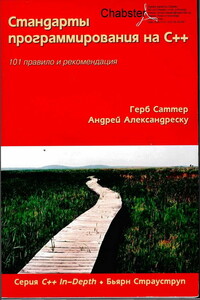
Эта книга поможет новичку стать профессионалом, так как в ней представлен сконцентрированный лучший опыт программистов на С++, обобщенный двумя экспертами мирового класса.Начинающий программист найдет в ней простые и понятные рекомендации для ежедневного использования, подкрепленные примерами их конкретного применения на практике.Опытные программисты найдут в ней советы и новые рекомендации, которые можно сразу же принять на вооружение. Программисты-профессионалы могут использовать эту книгу как основу для разработки собственных стандартов кодирования, как для себя лично, так и для группы, которой они руководят.Конечно, книга рассчитана в первую очередь на профессиональных программистов с глубокими знаниями языка, однако она будет полезна любому, кто захочет углубить свои знания в данной области.

Цель книги – познакомить читателей с существующими подходами и решениями в области моделирования бизнес-архитектуры предприятия. В книге освещаются различные аспекты данной проблематики, в том числе такие вопросы как базовые подходы к моделированию и возможности современных инструментальных средств.Особое внимание уделяется специфике организации проектов по разработке моделей бизнес-архитекуры. На основе практического опыта реализации проектов по моделированию бизнес-процессов в различных предметных областях проанализированы и обобщены типичные риски, ошибки и заблуждения основных участников, даны рекомендации по их предупреждению.
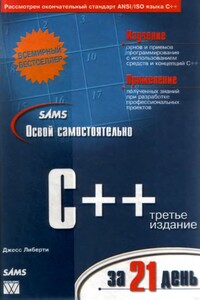
В книге широко представлены возможности новейшей версии программного продукта Microsoft Visual C++. Подробно описаны средства и подходы программирования современных профессиональных приложений. Материалы книги дополнены многочисленными демонстрационными программами, в процессе разработки которых максимально используются возможности программных инструментов Microsoft Visual Studio. Особое внимание уделено новинкам версии 6.0 и новейшим технологиям объектно-ориентированного программирования, включая использование библиотеки MFC и шаблонов классов, а также создание связанных списков.

В книге рассказывается история главного героя, который сталкивается с различными проблемами и препятствиями на протяжении всего своего путешествия. По пути он встречает множество второстепенных персонажей, которые играют важные роли в истории. Благодаря опыту главного героя книга исследует такие темы, как любовь, потеря, надежда и стойкость. По мере того, как главный герой преодолевает свои трудности, он усваивает ценные уроки жизни и растет как личность.

В книге рассказывается история главного героя, который сталкивается с различными проблемами и препятствиями на протяжении всего своего путешествия. По пути он встречает множество второстепенных персонажей, которые играют важные роли в истории. Благодаря опыту главного героя книга исследует такие темы, как любовь, потеря, надежда и стойкость. По мере того, как главный герой преодолевает свои трудности, он усваивает ценные уроки жизни и растет как личность.